Forstå din faktura for din Microsoft MCA-faktureringskonto
Se alt vores indhold til små virksomheder i Hjælp til og læring for små virksomheder.
Denne artikel gælder kun for kunder med en MCA-faktureringskontotype (Microsoft-kundeaftale). Hvis du har en MOSA-faktureringskontotype (Microsoft Online Services Agreement), skal du se Forstå din faktura for din Microsoft MOSA-faktureringskonto. Find ud af, hvilken type faktureringskonto du har.
Fakturaen for dit Microsoft-virksomhedsabonnement indeholder en oversigt over gebyrer og instruktioner til, hvordan du betaler din regning. Du kan få vist din onlinefaktura i Microsoft 365 Administration. Du kan også downloade en kopi af din faktura i Portable Document Format (.PDF) for at sende via mail. Hvis du vil modtage fakturaen .PDF som en vedhæftet fil i mailmeddelelsen, skal du se Modtag din organisations fakturaer som vedhæftede filer i mails.
Før du begynder
- Find ud af, hvilken type faktureringskonto du har.
- Du skal have en MCA-faktureringskontotype og have rollen ejer eller bidragyder for faktureringskontoen eller rollen som faktureringsprofilejer eller bidragyder for at kunne udføre opgaverne i denne artikel.
Bemærk!
Hvis du er den person, der har tilmeldt dig abonnementet, er du automatisk ejer af faktureringskontoen.
Hvor ofte og hvornår faktureres jeg?
Afhængigt af den faktureringshyppighed, du valgte, da du købte dit abonnement, modtager du en faktura månedligt, hver tredje måned, hver sjette måned eller årligt.
Hvert nyt abonnementskøb modtager den første faktura den næste dag og faktureres samme dag i måneden med den hyppighed, der er valgt ved køb. Abonnementer med tilbagevendende fakturering modtager efterfølgende fakturaer samme dag i måneden.
Ændringer, du foretager af et eksisterende abonnement, vises på den månedlige faktura omkring begyndelsen af den følgende måned.
Hvis du får flere nye abonnementer på forskellige dage inden for en måned (undtagen tilføjelser til aktuelle abonnementer), modtager du separate fakturaer for hver.
Bemærk!
Du kan kun ændre faktureringshyppigheden for et abonnement, når du køber, opgraderer eller fornyer et abonnement.
Fra og med side 2 i fakturaen kan du se gebyrerne grupperet efter produktordre. For Azure-kunder kan gebyrerne være organiseret efter fakturasektion.
I slutningen af hver faktureringsperiode modtager du en mail, hvor der står, at din nye faktura er klar til at blive vist eller downloadet i Microsoft 365 Administration. Hvis du har mere end én faktureringsprofil, modtager du en faktura for hver faktureringsprofil. Du kan få flere oplysninger under Få vist din faktura i Microsoft 365 Administration.
Oversigt over fakturaen. PDF
Din faktura er en .PDF, der indeholder mindst tre sider. Side 1 indeholder generelle oplysninger om fakturaen. Et afsnit med en fakturaoversigt angiver den faktureringsprofil, der bruges til at betale for de produkter og tjenester, der er indeholdt i fakturaen, fakturanummeret og fakturadatoen. Et afsnit med faktureringsoversigt indeholder totalerne for alle gebyrer på fakturaen, eventuelle kreditter eller moms, fakturatotalen og betalingsanvisninger, hvis det er relevant. Du kan finde oplysninger om, hvordan disse oplysninger ser ud på din faktura, på siden Forstå side 1 af din faktura.
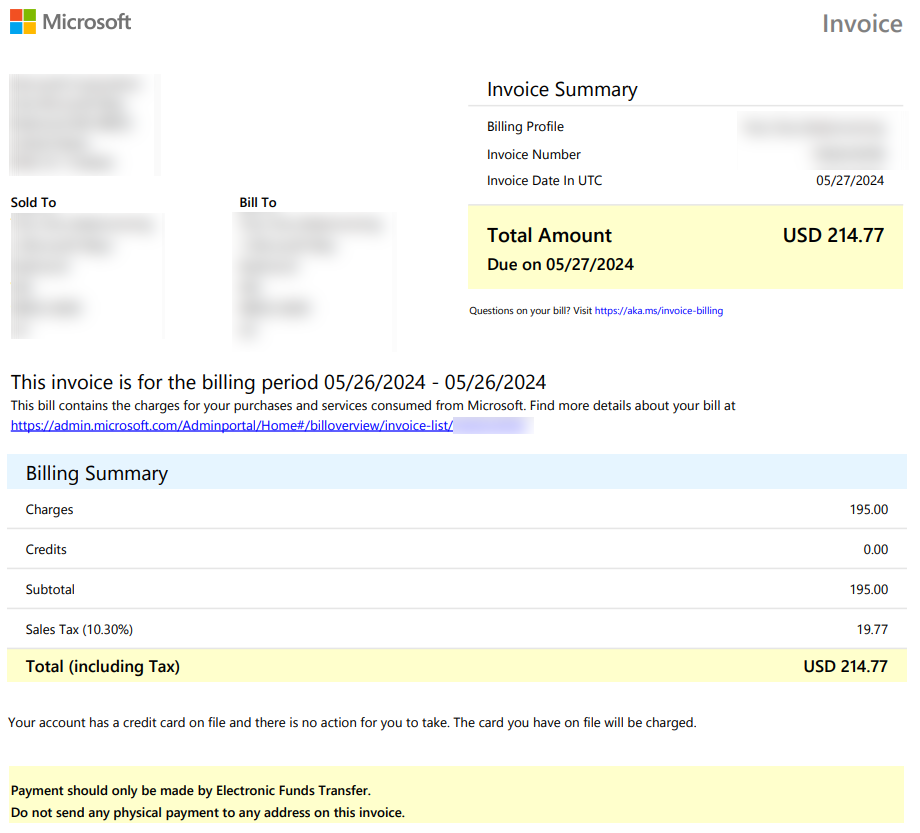
Side 2 i fakturaen indeholder en sektionsoversigt og oplysninger efter sektion. Hvis du har flere produkter eller tjenester, der betales med den samme faktureringsprofil, kan oplysningerne om sektionen fortsætte på flere sider. Du kan finde oplysninger om, hvordan disse oplysninger ser ud på din faktura, under Forstå side 2 af din faktura.
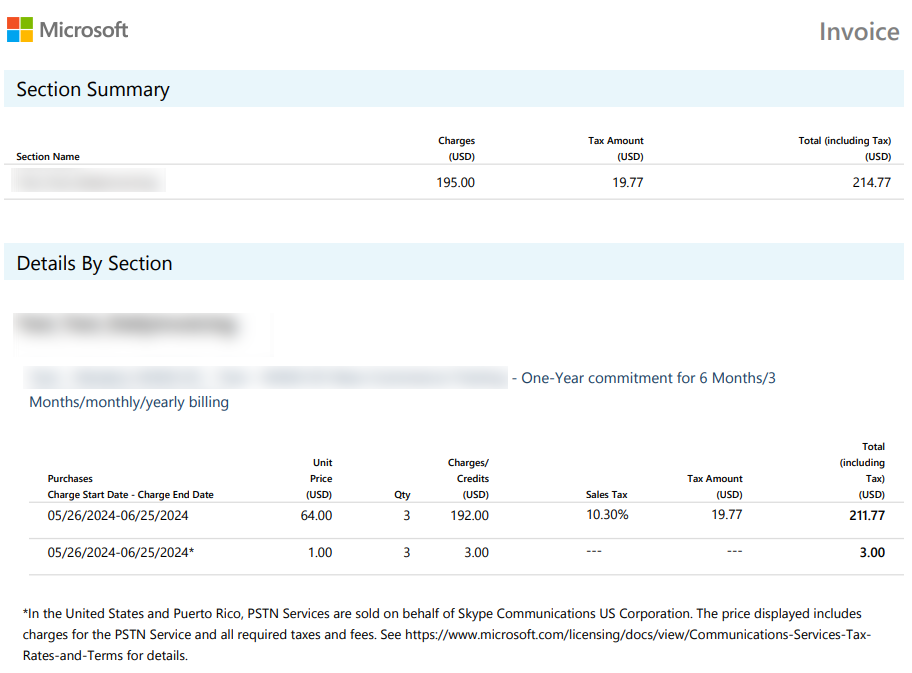
Den sidste side i fakturaen indeholder betalingsanvisninger. Du kan finde oplysninger om, hvordan disse oplysninger ser ud på din faktura, på siden Forstå den sidste faktura.

Forstå side en af din faktura
Øverst på den første side på din faktura identificeres, hvem der er ansvarlig for betaling, hvor fakturaen sendes til, og en oversigt over gebyrer. I følgende tabel forklares de felter, der vises øverst på side et.
| Vilkår | Beskrivelse |
|---|---|
| Solgt til | Den faktureringskonto, der identificerer navnet og adressen på den juridiske enhed, der er ansvarlig for betalingen. Disse oplysninger administreres på siden med oplysninger om faktureringsprofilen, hvor du kan finde kontoaftalen og administrere roller og tilladelser. Hvis du vil vide mere om faktureringsprofiler, skal du se Administrer dine Microsoft-faktureringsprofiler for virksomheder. |
| Fakturer til | Identificerer, hvem der modtager fakturaen. Disse oplysninger administreres på siden med oplysninger om faktureringsprofilen. Faktureringsprofilen vises også på onlinefakturasiden i afsnittet Fakturaoversigt . Hvis du vil vide mere om faktureringsprofiler, skal du se Administrer dine Microsoft-faktureringsprofiler for virksomheder. |
| Faktureringsprofil | Navnet på den faktureringsprofil, der bruges til at definere fakturaegenskaber, f.eks . Faktura til, nummer på indkøbsordre og betalingsbetingelser. Disse oplysninger administreres på siden med oplysninger om faktureringsprofilen. Hvis du vil vide mere om faktureringsprofiler, skal du se Administrer dine Microsoft-faktureringsprofiler for virksomheder. |
| Fakturanummer | Et entydigt, Microsoft-genereret fakturanummer, der bruges til sporingsformål. |
| Fakturadato | Den dato, hvor fakturaen genereres. Start- og slutdatoerne for faktureringsperioden for hver faktura er angivet i pdf-filen til fakturaen ovenfor Faktureringsoversigt. |
| Faktureringsperiode | Den tidsramme, hvor gebyrer, der vises på fakturaen, påløber. For nye abonnementskøb og -fornyelser repræsenterer hver faktura en enkelt dag for køb, så faktureringsperioden er en enkelt dag. For ændringer af et eksisterende abonnement er faktureringsperioden den forrige måned. |
| Betalingsbetingelser | Sådan betaler du for din Microsoft-regning. Netto 30 dage betyder, at du betaler ved at følge vejledningen på din faktura inden for 30 dage efter fakturadatoen. |
Faktureringsoversigt
Faktureringsoversigten viser en oversigt over gebyrer siden den forrige faktureringsperiode, eventuelle kreditter, der blev anvendt, moms og det samlede skyldige beløb. I følgende tabel forklares de felter, der vises i faktureringsoversigten for din faktura.
| Vilkår | Beskrivelse |
|---|---|
| Gebyrer | Det samlede antal produkter, der er købt for denne faktureringsperiode, og deres relaterede gebyrer og skatter. Køb samles for at give en præcis visning af din faktura. |
| Kreditter | Kreditter, du har modtaget fra returneringer |
| Anvendte Azure-kreditter | Dine Azure-kreditter, der automatisk anvendes på Azure-gebyrer for hver faktureringsperiode. Hvis du ikke har nogen Azure-kreditter, er dette felt skjult. Du kan finde flere oplysninger om Azure-kreditter under Spor Microsoft-kundeaftale Azure-kreditsaldo. |
| Subtotal | Det skyldige beløb for pretax |
| Skat | Den type og det momsbeløb, du betaler, afhængigt af land/område for din faktureringsprofil. Hvis du ikke behøver at betale skat, vises der ingen skat på din faktura. |
Forstå side 2 af din faktura
Gebyrerne for din faktura starter på side to og viser omkostningerne opdelt efter produkt eller serviceydelse. Hvis du har flere produkter eller tjenester, der betales med den samme faktureringsprofil, kan oplysningerne om sektionen fortsætte på flere sider. For Azure-kunder kan gebyrerne være organiseret efter fakturasektion. Du kan få mere at vide om, hvordan fakturasektioner bruges sammen med Azure-produkter, under Fakturasektioner i Kom i gang med din Microsoft-kundeaftale faktureringskonto. Inden for hver produktordre er omkostningerne angivet efter servicefamilie. I følgende tabel forklares de felter, der vises på siderne med gebyrer på fakturaen.
| Vilkår | Beskrivelse |
|---|---|
| Købsdatoer for gebyr | Det er de tjenestedatoer, du betaler for. |
| Enhedspris | Den effektive enhedspris for tjenesten (i prisvaluta), der bruges til at beregne gebyret. Denne pris er unik for et produkt, en servicefamilie, en måler og et tilbud. |
| Antal | Antal købt eller forbrugt i faktureringsperioden |
| Gebyrer/kreditter | Nettobeløb for gebyrer efter kredit/refusioner anvendes |
| Azure-kredit | Mængden af Azure-kreditter, der er anvendt på gebyrer/kreditter |
| Skattesats | Skattesats, afhængigt af land/område |
| Momsbeløb | Det momsbeløb, der anvendes på købet baseret på momssats |
| I alt | Det samlede beløb, der forfalder til købet |
Detaljer om linjeelement varierer afhængigt af den produkttype, du faktureres for. For Azure-produkter vises f.eks. mængden af anvendte Azure-kreditter. Sædebaserede produkter viser en enhedspris og mængde. Fakturaoplysningerne viser de købte produkter, rabat eller kreditter, der er anvendt, momssats og beløb samt totalerne for linjeelementet.
I alt = Gebyrer – Azure Credit + Tax
Det samlede beløb, der forfalder for hver tjenestefamilie, beregnes ved at trække Azure-kreditter fra kreditter/gebyrer og tilføje moms:
I alt = Gebyrer/kreditter – Azure Credit + Tax
Hvis der er Azure-gebyrer på din faktura, som du gerne vil have flere oplysninger om, skal du se Gennemse din Microsoft-kundeaftale faktura.
Forstå den sidste fakturaside
Betalingsanvisninger – bunden af fakturaen indeholder instruktioner til, hvordan du betaler din faktura.
Udgiveroplysninger – Hvis du har tredjepartstjenester i din faktura, vises navnet og adressen på hver udgiver nederst på fakturaen.
Få vist eller download din faktura
Fakturaer er tilgængelige online i Microsoft 365 Administration. Der findes et link til din onlinefaktura fra din PDF-faktura og fra den mailmeddelelse, du modtager. Få mere at vide om, hvordan du får vist eller downloader din faktura fra Microsoft 365 Administration.
Onlinefakturaen kan udvides, så du kan få vist gebyrerne på din faktura og se flere oplysninger om hver vare. Onlinefakturaen indeholder:
- Prisoplysninger – Yderligere oplysninger, herunder oplysninger om rabatter og produktpriser.
- Onlinebetaling – Du kan vælge at foretage en betaling online fra fakturaen.
- Azure Cost Management – For Azure-kunder indeholder onlinefakturaer et link til Azure Cost Management.
Ofte stillede spørgsmål om faktura
Hvornår er min faktura tilgængelig?
Nogle fakturaer genereres inden for 24 timer efter købet. Andre fakturaer genereres i slutningen af faktureringsperioden og omfatter alle elementer fra den pågældende periode.
Hvordan gør jeg betale det skyldige beløb på min faktura?
Betalingsanvisninger afhænger af din betalingsmetode og vises nederst i pdf-filen til fakturaen. Hvis din betalingsmetode er et kredit- eller debetkort, opkræver vi automatisk kortet inden for 10 dage efter fakturadatoen. Hvis din betalingsmetode sker via elektronisk betaling (bankoverførsel, SEPA osv.), kan du se oplysningerne under Betalingsinstruktioner i PDF-filen.
Hvad er forskellen mellem "Solgt til" og "Fakturer til"-adresser?
- Solgt til: Den juridiske enhed, der er ansvarlig for betalingen og identificeret på fakturaen. Den adresse, der angives her, bruges til at bestemme din skattesats, medmindre du vælger at angive en alternativ leveringsadresse under dit køb. Du kan få flere oplysninger under Skatteoplysninger.
- Faktura til: Den adresse, hvor den fysiske faktura sendes, hvis det er relevant. Der kan være flere Faktureringsadresser pr. juridisk enhed, men kun én Faktura til adresse pr. faktureringsprofil.
Hvad er "Samlet beløb" og "Skyldigt beløb?"
- Samlet beløb: Det samlede beløb for det køb, du har foretaget.
- Skyldigt beløb: Den resterende saldo for det, du skylder.
Hvad er forskellen mellem "Købsdatoer" og "Faktureringsperiode?"
Købsdatoer: Den tjenesteperiode, hvor du skal betale for at bruge tjenesten. Dette er datoerne for den service, som gebyret gælder for.
Faktureringsperiode: Den tidsperiode, hvor gebyrerne påløber. Hvis perioden er en enkelt dag, vises kun køb, der er foretaget den pågældende dag, på fakturaen. Der er også en månedlig faktura med en faktureringsperiode for den forrige måned. Denne faktura er til ændringer af et eksisterende abonnement, f.eks. tilføjelse af pladser eller annullering.
Hvorfor kan jeg ikke se Azure-forudbetaling som en betalingsmetode?
Azure-forudbetaling er kun tilgængelig som en betalingsmetode for berettigede Azure-produkter og -tjenester.
Har du brug for hjælp? Kontakt support
Hvis du har spørgsmål eller har brug for hjælp til din faktura i Microsoft 365 Administration, kan du kontakte support til forretningsprodukter.
Hvis du har spørgsmål eller har brug for hjælp til dine Azure-kreditter, kan du oprette en supportanmodning med Azure-support.
Relateret indhold
Få vist din faktura i Microsoft 365 Administration (artikel)
Forstå din faktura for din Microsoft MOSA-faktureringskonto (artikel)
Betalingsmuligheder for dit Microsoft-virksomhedsabonnement (artikel)
Administrer betalingsmetoder for Microsoft-virksomhedskonti (artikel)
Faktureringsoplysninger for Microsoft 365 til virksomheder i Mexico (artikel)
Minecraft: Education Edition betalingsmåder (artikel)